विंडोज 10 का क्लीन इंस्टाल कैसे करें
यदि आप विंडोज 10(Windows 10) की अपनी वर्तमान स्थापना के साथ समस्याओं का सामना कर रहे हैं और समस्या को हल करने के लिए हर संभव प्रयास किया है, लेकिन फिर भी अटका हुआ है तो आपको विंडोज 10(Windows 10) की एक साफ स्थापना करने की आवश्यकता है । विंडोज 10(Windows 10) की एक साफ स्थापना एक ऐसी प्रक्रिया है जो आपकी हार्ड डिस्क को मिटा देगी और विंडोज 10(Windows 10) की एक नई प्रति स्थापित करेगी ।
कभी-कभी, पीसी की खिड़कियां दूषित हो जाती हैं या कुछ वायरस या मैलवेयर आपके कंप्यूटर पर हमला कर देते हैं जिसके कारण यह ठीक से काम करना बंद कर देता है और समस्याएं पैदा करना शुरू कर देता है। कभी-कभी, स्थिति खराब हो जाती है और आपको अपनी विंडो(Window) को फिर से स्थापित करने की आवश्यकता होती है , या यदि आप अपनी विंडो को अपग्रेड करना चाहते हैं तो अपनी विंडो को फिर से स्थापित करने या अपनी विंडो को अपग्रेड करने से पहले, (Window)विंडोज 10(Windows 10) की एक साफ स्थापना करने की सलाह दी जाती है ।

विंडोज 10(Windows 10) का क्लीन इंस्टाल (Clean Install)आसानी(Easily) से कैसे करें
विंडोज 10(Windows 10) के क्लीन इंस्टालेशन(Installation) का मतलब है पीसी से सब कुछ मिटा देना और एक नई कॉपी इंस्टॉल करना। कभी-कभी, इसे कस्टम इंस्टाल के रूप में भी जाना जाता है। कंप्यूटर और हार्ड ड्राइव से सब कुछ हटाने और खरोंच से सब कुछ शुरू करने का यह सबसे अच्छा विकल्प है। विंडोज(Windows) की साफ स्थापना के बाद , पीसी एक नए पीसी के रूप में कार्य करेगा।
(Clean Install)विंडोज(Windows) की क्लीन इंस्टाल नीचे दी गई समस्याओं से छुटकारा पाने में मदद करेगी:
- कंप्यूटर के प्रदर्शन(computer performance) और अन्य मुद्दों की समस्या का समाधान
- स्टार्टअप का त्वरित समाधान करें और समस्याओं को शट डाउन करें( shut down problems)
- स्मृति उपयोग और ऐप समस्याओं का समाधान करता है
- किसी भी वायरस या मैलवेयर से छुटकारा पाने में(get rid of any virus or malware) मदद करता है
- दूषित फ़ाइलों से छुटकारा पाएं
- सिस्टम भ्रष्टाचार को ठीक करें(Fix system corruption)
- बैटरी जीवन में सुधार
- सभी अवांछित सेटिंग्स, फ़ाइलें और ऐप्स निकालें
जब आप अपने विंडोज़ को पिछले संस्करण से नए संस्करण में अपग्रेड कर रहे हों तो हमेशा एक क्लीन इंस्टाल करने का सुझाव दिया जाता है क्योंकि यह आपके पीसी को किसी भी अवांछित फाइल और ऐप को लाने से बचाएगा जो बाद में आपकी विंडोज़ को नुकसान पहुंचा सकता है या दूषित कर सकता है।
विंडोज 10(Windows 10) के लिए क्लीन इंस्टाल(Install) करना मुश्किल नहीं है लेकिन आपको इसे उचित चरणों का पालन करके करना चाहिए क्योंकि कोई भी गलत कदम आपके पीसी और विंडोज(Windows) को गंभीर नुकसान पहुंचा सकता है ।
नीचे(Below) आप जिस भी कारण से इसे करना चाहते हैं, विंडोज 10(Windows 10) पर एक क्लीन इंस्टाल को ठीक से तैयार करने और निष्पादित करने के लिए एक उचित चरण-दर-चरण प्रक्रिया प्रदान करता है।
1. अपने डिवाइस को क्लीन इंस्टालेशन के लिए तैयार करें(1. Prepare Your Device For Clean Installation)
क्लीन इंस्टाल करने से पहले ध्यान रखने वाली सबसे महत्वपूर्ण बात यह है कि एक बार क्लीन इंस्टाल पूरा हो जाने के बाद, ऑपरेटिंग सिस्टम(operating system) का उपयोग करके आपके द्वारा किए गए सभी कार्य समाप्त हो जाएंगे और आप इसे कभी वापस नहीं पा सकते हैं। आपके द्वारा इंस्टॉल किए गए सभी ऐप, आपके पास मौजूद सभी फाइलें, आपके द्वारा सहेजे गए सभी कीमती डेटा, सब कुछ चला जाएगा। इसलिए, विंडोज 10(Windows 10) की क्लीन इंस्टालेशन शुरू करने से पहले अपने महत्वपूर्ण डेटा(back up your important data) का बैकअप लेना महत्वपूर्ण है ।
एक उपकरण तैयार करने में केवल महत्वपूर्ण डेटा का बैकअप शामिल नहीं होता है, कुछ अन्य चरण हैं जिनका आपको सुचारू और उचित स्थापना के लिए पालन करने की आवश्यकता है। नीचे वे चरण दिए गए हैं:
ए। अपने महत्वपूर्ण डेटा का बैकअप लेना(a. Backing up your important data)
जैसा कि आप जानते हैं कि इंस्टॉलेशन प्रक्रिया आपके पीसी से सब कुछ हटा देगी, इसलिए सभी महत्वपूर्ण दस्तावेजों, फाइलों, छवियों, वीडियो आदि का बैकअप बनाना बेहतर है।
आप सभी महत्वपूर्ण डेटा को OneDrive(OneDrive) या क्लाउड पर या किसी बाहरी संग्रहण में अपलोड करके बैकअप बना सकते हैं जिसे आप सुरक्षित रख सकते हैं।
OneDrive पर फ़ाइलें अपलोड करने के लिए नीचे दिए गए चरणों का पालन करें:(To upload files on OneDrive follow below steps:)
- (Click)स्टार्ट(Start) पर क्लिक करें और सर्च बार का उपयोग करके वनड्राइव(OneDrive) खोजें और कीबोर्ड पर एंटर बटन दबाएं। यदि आपको OneDrive नहीं मिलता है , तो इसे Microsoft से डाउनलोड करें ।
- अपना माइक्रोसॉफ्ट(Microsoft) ईमेल आईडी और पासवर्ड दर्ज करें और अगला पर क्लिक करें। आपका वनड्राइव फोल्डर बन जाएगा।
- अब, FileExplorer खोलें और बाईं ओर OneDrive फ़ोल्डर देखें और इसे खोलें। (OneDrive)
अपने महत्वपूर्ण डेटा को वहां कॉपी और पेस्ट करें और यह बैकग्राउंड में क्लाइंट द्वारा स्वचालित रूप से OneDrive क्लाउड के साथ सिंक हो जाएगा।

फ़ाइलों को बाह्य संग्रहण पर संग्रहीत करने के लिए नीचे दिए गए चरणों का पालन करें(To store files on external storage follow the below steps) :
- बाहरी हटाने योग्य डिवाइस(external removable device) को अपने पीसी से कनेक्ट करें ।
- FileExplorer खोलें और उन सभी फाइलों को कॉपी करें जिनका आप बैकअप बनाना चाहते हैं।
- हटाने योग्य डिवाइस की स्थिति का पता लगाएँ, इसे खोलें और कॉपी की गई सभी सामग्री को वहां पेस्ट करें।
- फिर हटाने योग्य उपकरण को हटा दें और इसे सुरक्षित रखें।

साथ ही, आपके द्वारा इंस्टॉल किए गए सभी ऐप्स के लिए उत्पाद कुंजी नोट की ताकि आप उन्हें बाद में पुनः इंस्टॉल कर सकें।
यह भी पढ़ें: (Also Read:) विंडोज 10 में बैकअप डेटा के लिए 6 फ्री टूल्स
बी। डिवाइस ड्राइवर डाउनलोड करना(b. Downloading device drivers)
हालाँकि, सेटअप प्रक्रिया स्वयं सभी डिवाइस ड्राइवरों का पता लगा सकती है, डाउनलोड कर सकती है और स्थापित(download and install all the device drivers) कर सकती है, लेकिन यह संभव है कि कुछ ड्राइवरों का पता न चले, इसलिए बाद में समस्या से बचने के लिए सभी नवीनतम ड्राइवरों को डाउनलोड और इंस्टॉल करने की सलाह दी जाती है।
नवीनतम ड्राइवर डाउनलोड करने के लिए नीचे दिए गए चरणों का पालन करें:
- ओपन स्टार्ट और सर्च बार का उपयोग करके डिवाइस मैनेजर(Device Manager) की खोज करें और कीबोर्ड पर एंटर बटन दबाएं।
- आपका डिवाइस मैनेजर(Device Manager) खुल जाएगा जिसमें सभी सॉफ्टवेयर और हार्डवेयर की जानकारी होगी।
- उस श्रेणी का विस्तार करें जिसके लिए आप ड्राइवर को अपग्रेड करना चाहते हैं।
- इसके तहत डिवाइस पर राइट-क्लिक करें और अपडेट ड्राइवर पर क्लिक करें।( Update driver.)
- अद्यतन ड्राइवर सॉफ़्टवेयर के लिए स्वचालित रूप से खोजें(Search automatically for updated driver software.) पर क्लिक करें ।
- यदि ड्राइवर का कोई नया संस्करण उपलब्ध होगा, तो यह स्वचालित रूप से इंस्टॉल और डाउनलोड हो जाएगा।

सी। विंडोज 10 सिस्टम आवश्यकताओं को जानना(c. Knowing Windows 10 system requirements)
यदि आप एक क्लीन इंस्टाल कर रहे हैं ताकि आप विंडोज 10(Windows 10) को अपग्रेड कर सकें , तो इसकी सबसे अधिक संभावना है कि नया संस्करण मौजूदा हार्डवेयर के साथ संगत होगा। लेकिन क्या होगा अगर आप विंडोज 10(Windows 10) को विंडोज 8.1(Windows 8.1) या विंडोज 7 या अन्य वर्जन से अपग्रेड करते हैं, तो हो सकता है कि आपका मौजूदा हार्डवेयर इसे सपोर्ट न करे। इसलिए, ऐसा करने से पहले इसे अपग्रेड करने के लिए हार्डवेयर के लिए विंडोज 10 की आवश्यकताओं को देखना महत्वपूर्ण है।(Windows 10)
किसी भी हार्डवेयर में विंडोज 10(Windows 10) स्थापित करने के लिए नीचे दी गई आवश्यकताओं को पूरा किया जाना चाहिए :
- इसमें 32-बिट के लिए 1GB और 64-बिट के लिए 2GB की मेमोरी होनी चाहिए।
- इसमें 1GHZ का प्रोसेसर होना चाहिए।
- यह 32-बिट के लिए न्यूनतम 16GB स्टोरेज और 64-बिट के लिए 20GB के साथ आना चाहिए।
डी। Windows 10 सक्रियण की जाँच करना(d. Checking Windows 10 activation)
एक संस्करण से दूसरे संस्करण में विंडोज के उन्नयन के लिए सेटअप के दौरान उत्पाद कुंजी दर्ज करने की आवश्यकता होती है। लेकिन अगर आप विंडोज 10 को विंडोज 10(Windows 10) से अपग्रेड करने के लिए क्लीन इंस्टाल कर रहे हैं या विंडोज 10(Windows 10) को फिर से इंस्टॉल करना चाहते हैं, तो आपको सेटअप के दौरान फिर से उत्पाद कुंजी दर्ज करने की आवश्यकता नहीं है क्योंकि यह पूरी तरह से इंस्टालेशन के बाद इंटरनेट(Internet) से कनेक्ट होने पर स्वचालित रूप से फिर से सक्रिय हो जाएगा ।
लेकिन आपकी कुंजी तभी सक्रिय होगी जब वह पहले ठीक से सक्रिय थी। इसलिए, क्लीन इंस्टाल से पहले यह जांचना पसंद किया जाता है कि आपकी उत्पाद कुंजी ठीक से सक्रिय है या नहीं।
ऐसा करने के लिए नीचे दिए गए चरणों का पालन करें:
- सेटिंग्स खोलें और अपडेट एंड सिक्योरिटी पर क्लिक करें।(Update and Security.)
- (Click)बाईं ओर उपलब्ध सक्रियण पर क्लिक करें ।
- विंडोज़ के तहत सक्रियण संदेश देखें।(Activation message.)
- यदि आपकी उत्पाद कुंजी या लाइसेंस कुंजी सक्रिय है तो यह संदेश दिखाएगा " विंडोज आपके (Windows)माइक्रोसॉफ्ट(Microsoft) खाते से जुड़े डिजिटल लाइसेंस के साथ सक्रिय है "।

इ। उत्पाद कुंजी खरीदना(e. Purchasing a Product key)
यदि आप विंडोज(Windows) को पुराने वर्जन से अपग्रेड करने के लिए क्लीन इंस्टाल कर रहे हैं यानी विंडोज 7(Windows 7) या विंडोज 8.1(Windows 8.1) से विंडोज 10(Windows 10) में तो, आपको एक प्रोडक्ट की की जरूरत होगी जिसे सेट अप के समय इनपुट करने के लिए कहा जाएगा।
उत्पाद कुंजी प्राप्त करने के लिए आपको इसे नीचे दिए गए लिंक का उपयोग करके Microsoft Store से खरीदना होगा :
- विंडोज 10 प्रो लाइसेंस खरीदें(Buy Windows 10 Pro license)
- विंडोज 10 होम लाइसेंस(Windows 10 home license)
एफ। गैर-आवश्यक संलग्न उपकरणों को डिस्कनेक्ट करना(f. Disconnecting non-essential attached devices)
कुछ हटाने योग्य उपकरण जैसे प्रिंटर, स्कैनर, यूएसबी(USB) डिवाइस, ब्लूटूथ(Bluetooth) , एसडी कार्ड आदि आपके कंप्यूटर से जुड़े होते हैं, जिन्हें क्लीन इंस्टाल करने की आवश्यकता नहीं होती है और वे इंस्टॉलेशन में विरोध पैदा कर सकते हैं। इसलिए, क्लीन इंस्टाल की प्रक्रिया शुरू करने से पहले आपको सभी गैर-आवश्यक उपकरणों को डिस्कनेक्ट या हटा देना चाहिए।
2. USB बूट करने योग्य मीडिया बनाएं(2. Create USB bootable media)
अपने डिवाइस को क्लीन इंस्टालेशन(Installation) के लिए तैयार करने के बाद , एक और चीज जो आपको क्लीन इंस्टाल करने के लिए करनी होगी वह है यूएसबी बूट करने योग्य मीडिया बनाना(create USB bootable media) । यूएसबी(USB) बूट करने योग्य मीडिया जिसे मीडिया क्रिएशन टूल या (Media Creation Tool)रूफस(Rufus) जैसे थर्ड पार्टी टूल का उपयोग करके बनाया जा सकता है ।

एक बार उपरोक्त चरण पूरे हो जाने के बाद, आप संलग्न यूएसबी फ्लैश ड्राइव को हटा सकते हैं और इसका उपयोग किसी भी (USB)विंडोज 10(Windows 10) की क्लीन इंस्टाल करने के लिए कर सकते हैं जिसका हार्डवेयर आवश्यक आवश्यकताओं को पूरा करता है।
यदि आप मीडिया क्रिएशन टूल का उपयोग करके (Media)USB बूट करने योग्य मीडिया नहीं बना पा रहे हैं तो आप इसे थर्ड-पार्टी ऐप RUFUS का उपयोग करके बना सकते हैं।(RUFUS.)
तृतीय-पक्ष टूल का उपयोग करके USB बूट करने योग्य मीडिया बनाने के लिए Rufus नीचे दिए गए चरणों का पालन करें:(To create USB bootable media using third-party tools Rufus follow below steps:)
- अपने वेब ब्राउज़र का उपयोग करके रूफस(Rufus) का आधिकारिक वेब पेज खोलें ।
- डाउनलोड के तहत नवीनतम रिलीज टूल के लिंक पर क्लिक करें( click on the link of latest release tool) और आपका डाउनलोड शुरू हो जाएगा।
- एक बार डाउनलोड पूरा हो जाने पर, टूल लॉन्च करने के लिए फ़ोल्डर पर क्लिक करें।
- डिवाइस(Device) के तहत USB ड्राइव चुनें जिसमें कम से कम 4GB स्पेस हो।
- बूट चयन के तहत, दाईं ओर उपलब्ध चयन पर क्लिक करें।(Select available on right.)
- उस फ़ोल्डर में ब्राउज़ करें(Browse) जिसमें आपके डिवाइस की विंडोज 10 आईएसओ फाइल है।(Windows 10 ISO file)
- छवि का चयन करें और इसे खोलने के लिए ओपन(Open) बटन पर क्लिक करें।
- छवि विकल्प के तहत, मानक विंडोज स्थापना का चयन करें।(Standard Windows installation.)
- विभाजन(Partition) योजना और लक्ष्य योजना प्रकार के तहत , GPT चुनें ।
- लक्ष्य(Target) प्रणाली के अंतर्गत , UEFI विकल्प चुनें।
- यू वॉल्यूम लेबल के तहत, ड्राइव के लिए नाम दर्ज करें।(nder the Volume label, enter the name for the drive.)
- (Click)उन्नत प्रारूप विकल्प दिखाएं(Show) बटन पर क्लिक करें और त्वरित प्रारूप(Quick format) का चयन करें और यदि चयनित नहीं है तो विस्तारित लेबल और आइकन फ़ाइलें बनाएं ।(Create)
- स्टार्ट बटन पर क्लिक करें।
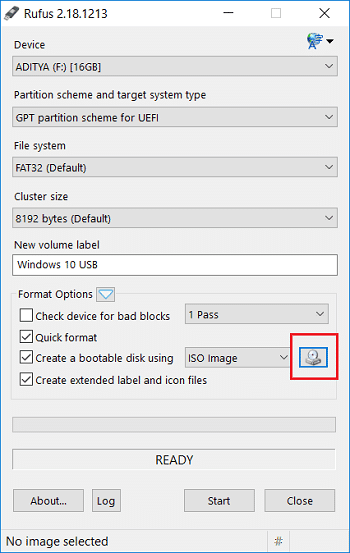
उपरोक्त चरणों को पूरा करने के बाद, Rufus का उपयोग करके (Rufus)USB बूट करने योग्य मीडिया बनाया जाएगा ।
3. विंडोज 10 का क्लीन इंस्टालेशन कैसे करें(3. How to Perform a Clean Installation of Windows 10 )
अब, डिवाइस तैयार करने और USB(USB) बूट करने योग्य, मीडिया बनाने के उपरोक्त दो चरणों को करने के बाद , अंतिम चरण विंडोज 10(Windows 10) की एक साफ स्थापना है ।
क्लीन इंस्टाल की प्रक्रिया शुरू करने के लिए, यूएसबी(USB) ड्राइव को अटैच करें जिसमें आपने अपने डिवाइस में यूएसबी(USB) बूट करने योग्य मीडिया बनाया है जिसमें आप विंडोज 10(Windows 10) की क्लीन इंस्टालेशन करने जा रहे हैं ।
विंडोज 10(Windows 10) की क्लीन इंस्टाल करने के लिए , नीचे दिए गए चरणों का पालन करें:
1. यूएसबी बूट करने योग्य मीडिया का उपयोग करके अपने डिवाइस को प्रारंभ करें जो आपको उस (USB)यूएसबी(USB) डिवाइस से मिलेगा जिसे आपने अभी अपने डिवाइस से जोड़ा है।
2. विंडोज(Windows) सेटअप खुलने के बाद, आगे बढ़ने के लिए नेक्स्ट पर क्लीन करें।( Next to proceed.)

3. अभी इंस्टॉल करें(Install now) बटन पर क्लिक करें जो उपरोक्त चरण के बाद दिखाई देगा।

4. अब यहां यह आपको उत्पाद कुंजी दर्ज करके विंडोज़(Activate windows by entering the product key) को सक्रिय करने के लिए कहेगा । इसलिए, यदि आप पहली बार विंडोज 10 स्थापित कर रहे हैं या (Windows 10)विंडोज 7(Windows 7) या विंडोज 8.1 जैसे पुराने संस्करणों से विंडोज 10(Windows 10) को अपग्रेड कर रहे हैं तो आपको ऊपर दिए गए लिंक का उपयोग करके खरीदी गई उत्पाद कुंजी प्रदान करने की आवश्यकता है।( provide the product key)
5. लेकिन, यदि आप किसी भी कारण से विंडोज 10 को फिर से इंस्टॉल कर रहे हैं तो आपको कोई उत्पाद कुंजी प्रदान करने की आवश्यकता नहीं है जैसा कि आपने पहले देखा है कि यह सेट अप के दौरान स्वचालित रूप से सक्रिय हो जाएगा। (Windows 10)तो इस चरण को पूरा करने के लिए आपको बस " मेरे पास उत्पाद कुंजी नहीं है(I don’t have a product key) " पर क्लिक करना होगा ।
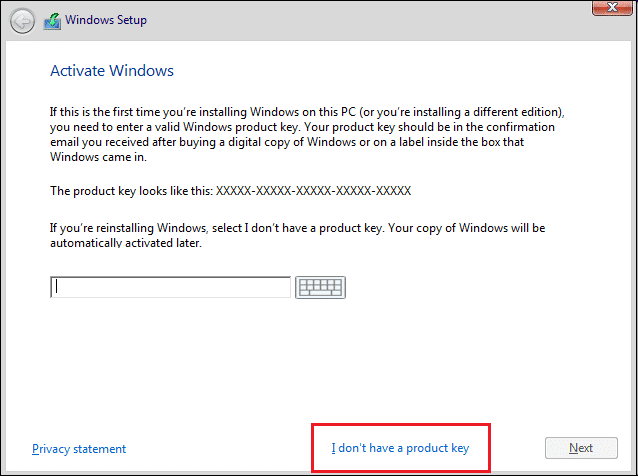
6. विंडोज 10 के उस संस्करण का चयन करें(Select the edition of Windows 10) जो सक्रिय होने वाली उत्पाद कुंजी से मेल खाना चाहिए।
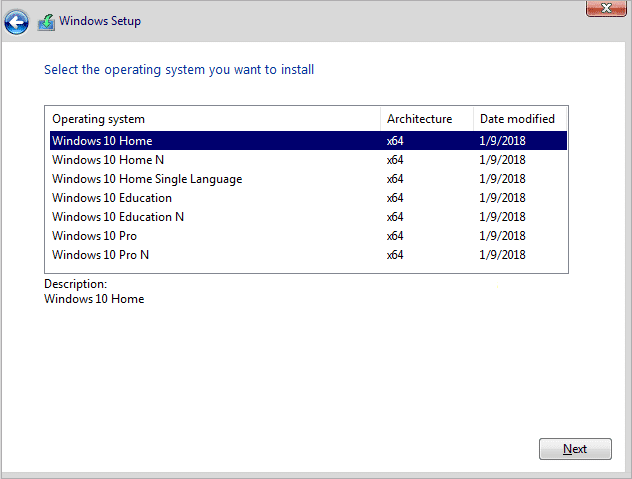
नोट:(Note: ) यह चयन चरण प्रत्येक डिवाइस पर लागू नहीं होता है।
7. नेक्स्ट बटन पर क्लिक करें।( Next button.)
8. चेकमार्क " मैं लाइसेंस शर्तों को स्वीकार करता हूं(I accept the license terms) " फिर अगला क्लिक करें।(Next.)

9. Custom: Install Windows only (Advanced) विकल्प पर क्लिक करें।
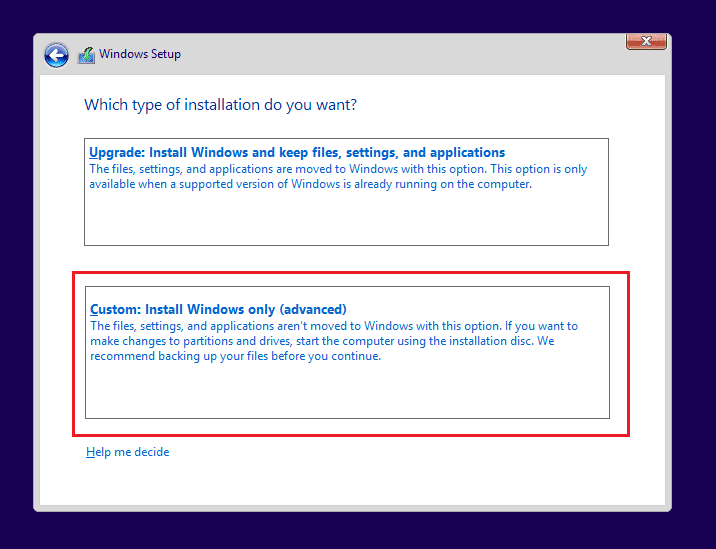
10. विभिन्न विभाजन दिखाए जाएंगे। उस विभाजन का चयन करें जिसमें वर्तमान विंडो स्थापित है (आमतौर पर यह ड्राइव 0 है)।(Select the partition in which the current window is Installed (generally it’s Drive 0).)
11. नीचे कई विकल्प दिए जाएंगे। इसे हार्ड ड्राइव से हटाने के लिए डिलीट पर( Delete) क्लिक करें ।(Click)
नोट: यदि कई विभाजन उपलब्ध हैं, तो आपको (Note: )विंडोज 10(Windows 10) की क्लीन इंस्टाल को पूरा करने के लिए सभी विभाजनों को हटाना होगा । आपको उन विभाजनों के बारे में चिंता करने की आवश्यकता नहीं है। वे इंस्टालेशन के दौरान विंडोज 10(Windows 10) द्वारा स्वचालित रूप से बनाए जाएंगे ।
12. यह चयनित विभाजन को हटाने के लिए पुष्टिकरण मांगेगा। पुष्टि करने के लिए हाँ पर क्लिक करें।( Click on Yes to confirm.)
13. अब आप देखेंगे कि आपके सभी विभाजन हटा दिए जाएंगे और सभी स्थान आवंटित नहीं किए गए हैं और उपयोग के लिए उपलब्ध हैं।
14. असंबद्ध या खाली ड्राइव का चयन करें और फिर अगला क्लिक करें। (Next. )
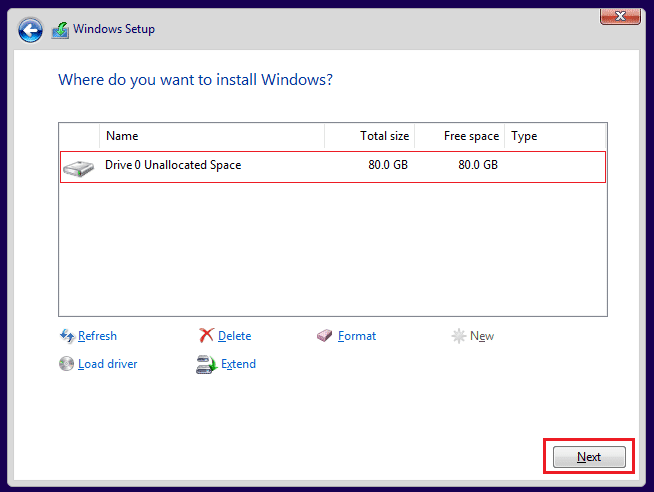
15. एक बार उपरोक्त चरणों को पूरा करने के बाद, आपका डिवाइस साफ हो गया है और अब सेटअप आपके डिवाइस पर विंडोज 10(Windows 10) स्थापित करने के लिए आगे बढ़ेगा ।
एक बार जब आपका इंस्टालेशन पूरा हो जाएगा, तो आपको विंडोज 10(Windows 10) की एक नई कॉपी मिल जाएगी, जिसका कोई निशान पहले इस्तेमाल नहीं किया जा रहा है।
4. आउट-ऑफ-बॉक्स-अनुभव को पूरा करना(4. Completing Out-Of-Box-Experience )
विंडोज 10(Windows 10) की एक नई प्रति की पूर्ण स्थापना के बाद , आपको एक नया खाता बनाने और सभी पर्यावरण चर सेट करने के लिए आउट-ऑफ-बॉक्स-अनुभव (OOBE) को पूरा करने की आवश्यकता है।(complete out-of-box-experience (OOBE))
OOBE का उपयोग इस बात पर निर्भर करता है कि आप Windows 10 के कौन से संस्करण इंस्टॉल कर रहे हैं। तो, अपने विंडोज 10(Windows10) संस्करण के अनुसार ओओबीई चुनें।(OOBE)
आउट-ऑफ़-बॉक्स-अनुभव को पूरा करने के लिए नीचे दिए गए चरणों का पालन करें:
- सबसे पहले, यह आपको अपने क्षेत्र(select your region.) का चयन करने के लिए कहेगा । तो, सबसे पहले, अपने क्षेत्र का चयन करें।
- अपने क्षेत्र का चयन करने के बाद, हाँ(Yes) बटन पर क्लिक करें।
- फिर, यह कीबोर्ड लेआउट( keyboard layout) के बारे में पूछेगा कि यह सही है या नहीं। अपना कीबोर्ड लेआउट चुनें और हां(Yes) पर क्लिक करें ।
- यदि आपका कीबोर्ड लेआउट ऊपर दिए गए किसी से मेल नहीं खाता है, तो Add Layout पर क्लिक करें और(Add layout) अपना कीबोर्ड लेआउट जोड़ें और फिर Yes पर क्लिक करें । यदि आपको उपरोक्त विकल्पों में से अपना कीबोर्ड लेआउट मिल गया है तो बस स्किप पर क्लिक करें।(skip.)
- व्यक्तिगत उपयोग के लिए सेट अप विकल्प( Set up for personal use option) पर क्लिक करें और अगला पर क्लिक करें।
- यह आपको अपने Microsoft खाते के विवरण जैसे ईमेल पता और पासवर्ड( Microsoft account details like email address and password) दर्ज करने के लिए प्रेरित करेगा । यदि आपके पास Microsoft खाता है तो वे विवरण दर्ज करें। लेकिन अगर आपके पास माइक्रोसॉफ्ट(Microsoft) अकाउंट नहीं है तो क्रिएट ए अकाउंट पर क्लिक करें और एक बनाएं। साथ ही अगर आप माइक्रोसॉफ्ट(Microsoft) अकाउंट का इस्तेमाल नहीं करना चाहते हैं तो बॉटम-लेफ्ट कॉर्नर पर उपलब्ध ऑफलाइन(Offline) अकाउंट पर क्लिक करें । यह आपको एक स्थानीय खाता बनाने की अनुमति देगा।
- नेक्स्ट(Next) बटन पर क्लिक करें।
- यह आपको एक पिन बनाने के लिए कहेगा जिसका उपयोग डिवाइस को अनलॉक करने के लिए किया जाएगा। ( create a pin that will be used to unlock the device.)पिन बनाएं(Create PIN.) पर क्लिक करें ।
- अपना 4 अंकों का पिन बनाएं और फिर ओके पर क्लिक करें।
- अपना फ़ोन नंबर दर्ज करें(Enter your phone number) जिससे आप अपने डिवाइस को अपने फ़ोन से लिंक करना चाहते हैं और फिर भेजें बटन पर क्लिक करें। लेकिन यह कदम वैकल्पिक है। यदि आप अपने डिवाइस को फ़ोन नंबर से लिंक नहीं करना चाहते हैं तो इसे छोड़ दें और बाद में इसे निष्पादित कर सकते हैं। यदि आप फ़ोन नंबर दर्ज नहीं करना चाहते हैं तो नीचे-बाएँ कोने पर इसे बाद में उपलब्ध करें पर क्लिक करें।
- नेक्स्ट( Next) बटन पर क्लिक करें।
- (Click on Next if you want to set up OneDrive)यदि आप OneDrive सेट करना चाहते हैं और अपना सारा डेटा ड्राइव पर सहेजना चाहते (Drive)हैं तो अगला पर क्लिक करें । यदि नहीं, तो नीचे-बाएँ कोने पर उपलब्ध इस पीसी में केवल फ़ाइलें सहेजें पर क्लिक करें।
- Cortana का उपयोग करने के लिए स्वीकार करें पर क्लिक करें अन्यथा अस्वीकार पर क्लिक करें।
- यदि आप सभी डिवाइसों पर अपने गतिविधि इतिहास तक पहुंच बनाना चाहते हैं तो हां(Yes) पर क्लिक करके एक समयरेखा सक्षम करें अन्यथा नहीं पर क्लिक करें।
- (Set)विंडोज 10(Windows 10) के लिए अपनी पसंद के अनुसार सभी प्राइवेसी सेटिंग्स सेट करें ।
- स्वीकार करें बटन(Accept button.) पर क्लिक करें।
एक बार उपरोक्त चरण पूरे हो जाने के बाद, सभी सेटिंग्स और इंस्टॉलेशन पूर्ण हो जाएंगे और आप सीधे डेस्कटॉप पर पहुंच जाएंगे।

5. स्थापना कार्यों के बाद(5. After Installation tasks)
आपके डिवाइस का उपयोग करने से पहले, कुछ चरण शेष हैं जिन्हें आपको पहले पूरा करना होगा।
ए) विंडोज 10 की सक्रिय प्रति की जांच करें(a) Check for Activated copy of Windows 10)
1. सेटिंग्स में जाएं और अपडेट एंड सिक्योरिटी पर क्लिक करें।(Update and Security.)
2. बाईं ओर उपलब्ध एक्टिवेशन पर क्लिक करें।(Activation)

3. पुष्टि करें कि विंडोज 10(Windows 10) सक्रिय है या नहीं।
बी) सभी अपडेट स्थापित करें(b) Install all the Updates)
1. सेटिंग्स खोलें और अपडेट एंड सिक्योरिटी पर क्लिक करें।( Update and Security.)
2. अपडेट के लिए चेक पर क्लिक करें।(Check for Updates.)

3. यदि कोई अपडेट उपलब्ध होगा, तो वे स्वचालित रूप से डाउनलोड और इंस्टॉल हो जाएंगे।

अब आप जाने के लिए अच्छे हैं और बिना किसी समस्या के नए अपग्रेड किए गए विंडोज 10 का उपयोग कर सकते हैं।
अधिक विंडोज 10 संसाधन:(More Windows 10 resources:)
- रिबूट लूप में फंसे विंडोज 10 को ठीक करें(Fix Windows 10 Stuck in a Reboot Loop)
- फिक्स विंडोज 10 अपडेट को डाउनलोड या इंस्टॉल नहीं करेगा(Fix Windows 10 won’t download or install updates)
- Windows 10 में Windows फ़ायरवॉल समस्याओं को ठीक करें(Fix Windows Firewall problems in Windows 10)
यह ट्यूटोरियल का अंत है और मुझे आशा है कि अब तक आप ऊपर सूचीबद्ध चरणों का उपयोग करके विंडोज 10 की एक क्लीन इंस्टाल करने में(perform a clean install of Windows 10) सक्षम होंगे । लेकिन अगर आपके पास अभी भी कोई प्रश्न है या कुछ भी जोड़ना चाहते हैं तो टिप्पणी अनुभाग का उपयोग करके बेझिझक पहुंचें।
Related posts
विंडोज 10 में डिस्कपार्ट क्लीन कमांड का उपयोग करके डिस्क को साफ करें
Windows 10 पर DirectX स्थापित करने में असमर्थ को ठीक करें
विंडोज 10 पर डायरेक्टएक्स डाउनलोड और इंस्टॉल करें
विंडोज 10 होम पर ग्रुप पॉलिसी एडिटर (gpedit.msc) इंस्टॉल करें
विंडोज 10 पर एक्सएएमपीपी स्थापित और कॉन्फ़िगर करें
विंडोज 10 में एक प्रक्रिया को मारने के 3 तरीके
फिक्स फंक्शन कुंजियाँ विंडोज 10 पर काम नहीं कर रही हैं
विंडोज 10 में माउस कनेक्ट होने पर टचपैड को अक्षम करें
विंडोज 10 टाइमलाइन पर आसानी से क्रोम गतिविधि देखें
विंडोज 10 में वॉल्यूम या ड्राइव पार्टीशन कैसे डिलीट करें
विंडोज 10 में भ्रष्ट रजिस्ट्री को कैसे ठीक करें
Windows 10 में उपयोगकर्ता का सुरक्षा पहचानकर्ता (SID) खोजें
आपको विंडोज 10 में फास्ट स्टार्टअप को अक्षम करने की आवश्यकता क्यों है?
विंडोज 10 में सक्रिय निर्देशिका को कैसे सक्षम करें
विंडोज 10 में बिल्ट-इन एडमिनिस्ट्रेटर अकाउंट को इनेबल या डिसेबल करें
फिक्स टास्क होस्ट विंडो विंडोज 10 में शट डाउन को रोकता है
विंडोज 10 में कंट्रोल पैनल से आइटम छुपाएं
Windows 10 पर JAR फ़ाइलें कैसे चलाएँ?
फिक्स विंडोज 10 में संचयी अद्यतन KB5008212 स्थापित नहीं कर सकता
विंडोज 10 पर नेटवर्क फाइल शेयरिंग को कैसे सेटअप करें
